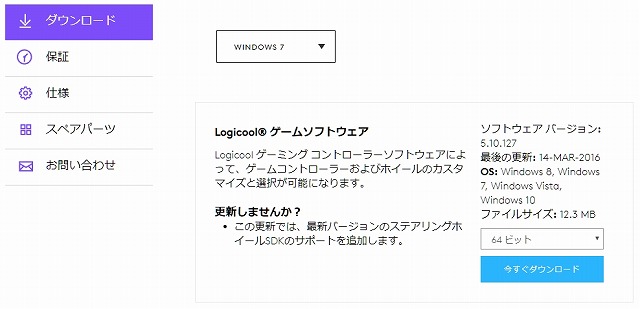DeltaRune(デルタルーン)をゲームパッドやコントローラーでプレイする方法は?

もうクリアしましたか?「アンダーテール」の続編とも外伝とも言われる「DeltaRune(デルタルーン)」
取り敢えず1週目を(途中間を空けながら)3時間半程度でクリアしましたが、キーボードでは辛いモノがありますね。サクサク進めたら2時間程度で終わらせることができるようです。
戦闘シーンは指がつりそうでした。
2周目はゲームパッドでプレイしようと思ったのですが、DeltaRune自体にはその機能はないようなのですね。
「DeltaRune(デルタルーン)」をゲームパッドでプレイする方法
PS4のコントローラー(デュアルショック4)でプレイするにはこちら。
ロジクールのゲームパッド
幸いうちにロジクールのゲームパッドが転がっていたので繋いでみたのですが、繋いだだけでは動かない。
転がっていたのはこちら。
さすがにもう新品での販売はありませんでした。今はこちらが販売されています。
色々調べていて分かったのですが、ロジクールからゲームパッドのキーコンフィグが可能なソフトウェアが出ていました。最後の更新が2016年なのでその辺りまでのゲームパッドならコンフィグできそうですが、それ以降のゲームパッドについては調べてみないと分かりませんね。
F310の製品紹介ページからも、下記のソフトウェアのダウンロードページにリンクされていたので多分できるはず(未検証)
既にロジクールのゲームパッドやコントローラーをお持ちの方は、ロジクールのサポートページから調べてみてください。
早速ダウンロードしてインストール。起動するとこんな感じ。予め登録しておけば、この画面からデルタルーンが起動できます。
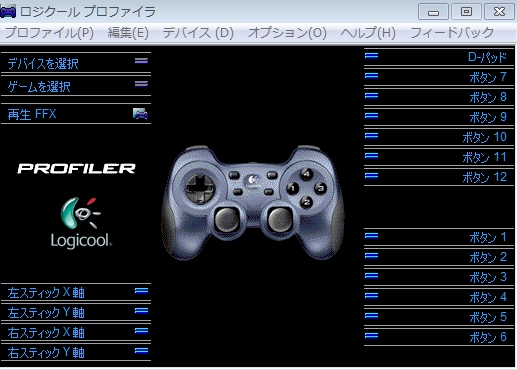
十字キーと①②③④のボタンに割り付けるくらいで十分なので、まずは「キーストロークとコマンド」画面から「新しいキーストローク」を編集、登録していきます。
「新しいキーストローク」→「キーストロークの編集」で「上・下・左・右」と「Z・X・C」をそれぞれ登録。
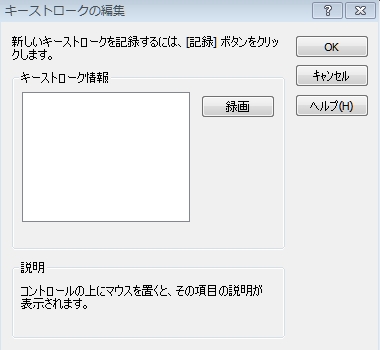
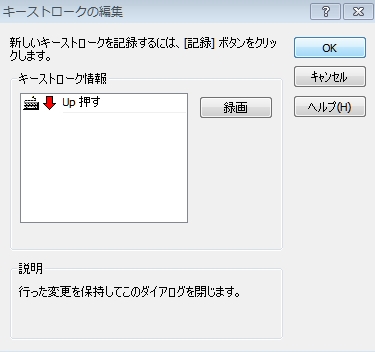
「録画」を押して登録したいキーを押して(例では矢印カーソルの上)「停止」→「OK」を登録したいキーの数だけ繰り返します。
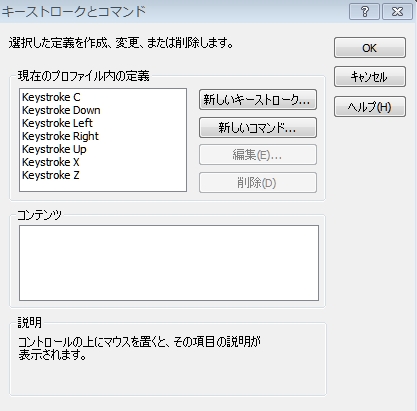
「POVの割り当て」から十字キーにキーストロークの上下左右を、また①②③④のボタンにキーストロークのZ・X・Cを割り付けました。
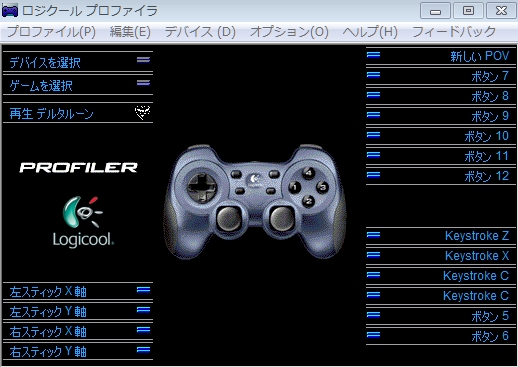
これで無事ゲームパッドでデルタルーンがプレイできています。快適!
キーコンフィグが無いゲームパッド
ロジクールのようなゲーミングソフトウェアが無いパッドについては、シェアソフトになりますが「JoyToKey」というソフトがありました。
無料でダウンロード・試用できて、機能制限・使用期限無しで使えるという素晴らしいソフト。使ってみてお気に召したら是非ライセンスキーを購入してくださいね。2018年11月現在税込700円です。
「DeltaRune(デルタルーン)」のチャプター2開放はいつ?
デルタルーン終了しました。色々ビビった。チャプター2早よ(と言いつつも、これに続きがあることがちょっと怖い)
しかし相変わらず良いキャラ多いなぁ…。拾えてないネタも多いだろうから調べてみよ。
— 潮来米 (@itakomai) 2018年11月1日
デルタルーンの考察いろいろ読むのめちゃおもしろいけど結局最終的にわからんくてチャプター2が待ち遠しい
— 🕊怠惰のあかウニ〜🐐 (@aka_k55) 2018年11月1日
デルタルーン終えました。これお金払わなくていいの…?チャプター2から有料とかでも全然買う
— Cna (@Cna_gdgd) 2018年11月1日
やっとデルタルーン終わった。後に有料でチャプター2以降が出るんだろうなぁと予想
— 蒼月‡こいしP‡ (@komeijikoisi) 2018年11月1日
チャプター2以降が待ち遠しい人が多いです。私も続きが気になります。
無事に○○○○に○○てきて○○○○とも打ち解けてからのチャプター1のラストが、夜中に○○て○○の○ー○を自分の○で○○○○なんて。
続きが気になりすぎて、ずっと心がザワザワしています。
チャプター2以降について、何か進展があったら追記したいと思います。
まとめ
ネタバレ時刻に間に合うかと思ったらそんな事はなかったぜ #デルタルーン #DELTARUNE pic.twitter.com/Ez5CEpoQYo
— さねかずら (@sanekazura78) 2018年11月1日
登場するキャラクターがヘンテコだけど魅力的で、ストーリーも一筋縄ではいかなさそうなデルタルーン。
アンダーテールとのつながりも、辻褄が合わないところもあったりして妄想が捗りますね(笑)
早くチャプター2を!
アンダーテール未プレイの方はこちらもどうぞ。